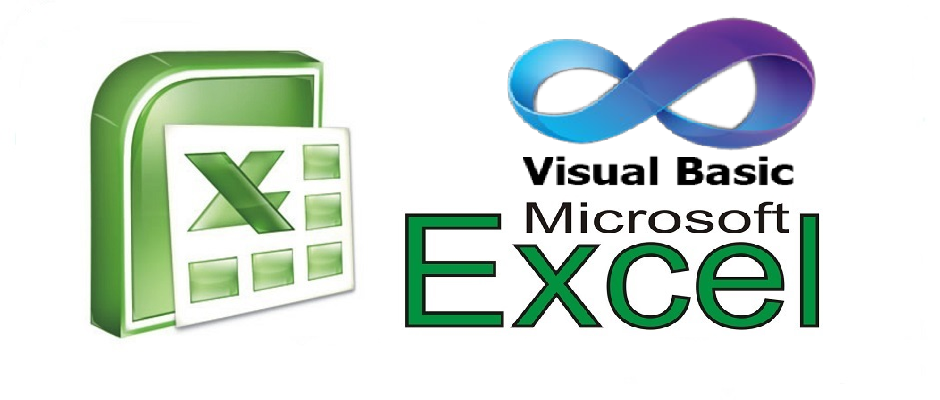Компьютерный курс углубленный для начинающих
| Наименование курса: | Структура и программное обеспечение ПК |
| Общая характеристика курса: | Вам не нужно быть гением техники, чтобы разобраться в компьютере! Компьютерная революция сейчас в самом разгаре. Не осталось профессий, где бы не использовался компьютер. На занятиях "Компьютерный курс углубленный для начинающих" Вы научитесь открывать, редактировать и сохранять файлы; восстанавливать файлы, которые случайно удалили или поместили не в то место на диске; устанавливать заставку, научитесь печатать документы; составлять диаграммы, таблицы, списки; распечатывать документы и отправлять их по факсу, сохранять и называть документы. Простым языком преподаватель введет Вас в мир знаний о персональном компьютере. |
| Получаемые навыки: | Выпускники курса "Компьютерный курс углубленный для начинающих" научатся создавать и редактировать различные документы, отчеты, таблицы, диаграммы, осуществить необходимые расчеты и т.п. , свободно работать в интернете. |
| Программа курса: |
Тема №1. Программа по курсу Windows 1.1. Основные понятия (файл, папка, рабочий стол, панель задач, ярлык, окно). 1.2. Строение окна, его режимы. 1.3. Перемещение окон. 1.4. Изменение размеров окна. 1.5. Действия с папкой на рабочем столе. 1.6. Программа "Проводник", "Мой Компьютер" (создание папок; перемещение, удаление и копирование файла и группы файлов, работа с дискетой и дисками). 1.7. Восстановление и окончательное удаление информации. 1.8. Поиск файлов и папок. 1.9. Главное меню. Использование справочной системы. Настройка мыши, клавиатуры, времени, монитора. Установка и удаление программ. Тема №2. Программа Word 2007-2010, 2013-2016 2.1. Строение окна программы Word. 2.1.1. Быстрое начало работы. 2.1.2. Знакомство с Word 2013-2016. 2.1.3. Организация интерфейса. 2.1.4. Подробнее о ленте. 2.1.5. Сохранение, публикация и общий доступ. 2.2. Подготовка окна к работе. 2.3. Ввод текста. 2.4. Редактирование текста. 2.5. Сохранение, открытие, создание нового документа. 2.6. Форматирование документа. 2.6.1. Работа со шрифтами. 2.6.2. Выравнивание текста. 2.7. Вставка элементов в документ 2.8. Нумерация страниц. 2.9. Установка параметров страниц. 2.10. Предварительный просмотр документа. 2.11. Печать документа. 2.12. Создание рамки и фона. 2.13. Работа с рисунками. 2.14. Использование панели инструментов рисование. 2.15. Создание списков с помощью кнопок на панели инструментов и пунктов меню. 2.16. Работа с надписями. 2.17. Копирование форматов. 2.18. Копирование, перемещение и удаление текста. 2.19. Создание и использование стилей. 2.20. Разбиение текста на колонки. 2.21. Авто замена. 2.22. Верхние и нижние индексы. 2.23. Настройка колонтитулов, полей и линеек. 2.24. Вставка символов. 2.25. Работа с оглавлением. 2.26. Советы по работе в Word Online. 2.27. Советы по работе в Интернете. 2.28. Регистрация изменений. 2.28.1. Отслеживание редакций с помощью регистрации изменений. 2.28.2. Регистрация изменений через Интернет. 2.28.3. Регистрация изменений, вносимых несколькими людьми, через электронную почту. 2.28.4. Настройка регистрации изменений. 2.29. Подсчет количества слов в документе. 2.30. Создание наклеек. 2.30.1. Создание и печать наклеек. 2.30.2. Печать наклеек для массовой рассылки. 2.30.3. Форматирование и добавление рисунка. 2.30.4. Дополнительные параметры и пользовательские наклейки. 2.31. Сноски в Word 2013-2016. 2.31.1. Вставка обычной сноски. 2.31.2. Замена обычной сноски на концевую. 2.31.3. Изменение нумерации сносок. 2.31.4. Изменение шрифта, размера и форматирования сносок. 2.32. Зеркальные поля в Word 2013-2016. 2.32.1. Настройка зеркальных полей. 2.32.2. Зеркальные поля и номера страниц. 2.32.3. Зеркальные поля и титульные страницы. 2.33. Расширенные возможности оглавления. 2.33.1. Форматирование оглавления. 2.34. Использование альбомной и книжной ориентации. 2.34.1. Использование альбомной и книжной ориентации в одном документе. 2.34.2. Выбор ориентации с точки зрения оформления. 2.35. Работа с подложками. 2.35.1. Добавление эмблемы или рисунка. 2.36. Дополнительные параметры слияния. 2.36.1. Добавление формул и условных операторов. 2.36.2. Составление уникальных сообщений для получателей с помощью кодов полей. 2.37. Расширенные оглавления. 2.37.1. Изменение оглавления с помощью кодов полей. 2.37.2. Добавление настраиваемых элементов в оглавление. 2.37.3. Добавление нескольких оглавлений в документ. 2.38. Свертываемые заголовки. 2.39. Слияние почты. 2.39.1. Печать писем со слиянием. 2.39.2. Печать конвертов со слиянием. 2.40. Расширенные возможности слияния. 2.40.1. Добавление пользовательских полей слияния. 2.40.2. Дальнейшая персонализация документов. Тема №3. Программа по курсу Excel 3.1. Строение окна программы. 3.2. Ввод текста и редактирование. 3.3. Изменение структуры таблицы. 3.4. Работа с заголовком. 3.5. Создание фона для ячеек. 3.6. Расчерчивание таблицы. 3.7. Установка параметров страницы. 3.8. Предварительный просмотр. 3.9. Печать документа. 3.10. Создание числовых последовательностей. 3.11. Создание формул. 3.12. Копирование формул. 3.13. Создание формулы с абсолютной ссылкой. 3.14. Применение авто суммы. 3.15. Автоматическое создание формул с использованием мастера функций. 3.16. Создание диаграмм. 3.17. Установки и изменение форматов ячеек. 3.18. Работа с листами (вставка, переименование, удаление, перемещение, копирование). Тема №4. Интернет и электронная почта 4.1. Работа с электронной почтой средствами Internet. 4.2. Создание своего почтового ящика. 4.3. Получение и отправка писем с использованием ящика. 4.4. Основная терминология Internet. 4.5. Подключение к Internet. 4.6. Программа-браузер Internet Explorer. 4.7. Назначение журнала и папки избранное. 4.8. Способы просмотра и поиска информации. 4.9. Сохранение информации на своем компьютера. 4.10. Работа с рисунками. 4.11. Выход из Internet. Тема №5. Программа по курсу PowerPoint 2010, 2013-2016 5.1. Начало работы в PowerPoint. 5.1.1. Быстрое начало работы. 5.1.2. Знакомство с PowerPoint. 5.1.3. Организация интерфейса. 5.1.4. Подробнее о ленте. 5.1.5. Сохранение, публикация и общий доступ. 5.2. Создание первой презентации в PowerPoint. 5.2.1. Начало работы в PowerPoint. 5.2.2. Сохранение презентации PowerPoint. 5.3.3. Вставка элементов в презентацию. 5.3.4. Завершение работы над презентацией и проверка данных. 5.3.5. Подготовка и проведение показа. 5.4. Применение и изменение темы. 5.4.1. Изменение фона темы. 5.4.2. Настройка цветов и сохранение темы. 5.5. Добавление переходов между слайдами. 5.5.1. Параметры переходов. 5.5.2. Настройка скорости перехода. 5.6. Выделение текста и изменение шрифтов. 5.7. Печать слайдов, заметок и раздаточных материалов. 5.7.1. Подготовка простого раздаточного материала. 5.7.2. Изменение колонтитулов в раздаточных материалах. 5.7.3. Печать страниц заметок в качестве раздаточных материалов. 5.7.4. Печать раздаточных материалов в Word. 5.8. Использование режима докладчика. 5.8.1. Настройка презентации. 5.8.2. Показ презентации. 5.9. Обрезка рисунка по фигуре. 5.10. Фон в PowerPoint. 5.10.1. Образцы слайдов PowerPoint. 5.10.2. Изображения в качестве фона. 5.10.3. Удаление фона в PowerPoint. 5.11. Работа с подложками. 5.11.1. Добавление подложки в виде рисунка. 5.11.2. Удаление подложки. 5.12. Работа с подложками. 5.12.1. Добавление подложки в виде рисунка. 5.12.2. Удаление подложки. 5.13. Работа с образцами выдач. 5.14. Добавление звукового эффекта к переходу. 5.15. Добавление маркеров в текст. 5.15.1. Изменение размера шрифта, междустрочного интервала и отступов. 5.15.2. Изменение форматирования списка в образце слайдов. 5.16. Добавление колонтитулов в презентацию. 5.16.1. Добавление колонтитулов на слайды. 5.16.2. Изменение колонтитулов на образце слайдов. 5.17. Добавление звуковых эффектов к анимации. 5.18. Анимация рисунков, картинок, текста и других объектов. 5.18.1. Анимация текста. 5.18.2. Анимация рисунков и фигур. 5.18.3. Анимация диаграмм и графических элементов SmartArt. 5.18.4. Создание собственных эффектов анимации с путями перемещения. 5.19. Создание блок-схемы. 5.19.1. Выравнивание фигур блок-схемы и добавление соединителей. 5.20. Создание организационной диаграммы. 5.20.1. Построение организационной диаграммы с помощью области текста. 5.20.2. Построение организационной диаграммы с помощью рисунков SmartArt. 5.21. Создание шаблона на основе презентации. 5.21.1. Настройка оформления и макетов. 5.21.2. Создание содержимого слайдов и сохранение шаблона. 5.22. Создание путей перемещения. 5.22.1. Работа с путем перемещения. 5.22.2. Сочетание пути с другими эффектами. 5.22.3. Создание последовательности с линейными путями. 5.22.4. Применение путей к наложенным рисункам. 5.23. Вставка линейчатой диаграммы. 5.23.1. Настройка линейчатой диаграммы. 5.24. Вставка графики. 5.24.1. Настройка графика. 5.24.2. Вставка связанного графика Excel. 5.25. Вставка круговой диаграммы. 5.25.1. Настройка круговой диаграммы. 5.25.2. Вставка связанной круговой диаграммы Excel. 5.26. Репетиция временных интервалов показа слайдов. 5.26.1. Изменение времени показа слайдов. 5.27. Запуск эффектов анимации. 5.27.1. Запуск нескольких эффектов, включая звуковой. 5.27.2. Запуск воспроизведения видео. 5.27.3. Вывод текста поверх видео с помощью триггера. 5.28. Настройка презентации с помощью образцов слайдов. 5.28.1. Настройка образца слайдов. 5.28.2. Настройка разметки образца. 5.28.3. Создание образца слайдов и разметки. |
| Документ об образовании: |
Сертификат |
| Продолжительность обучения: | 1 месяц |
| График занятий: | Занятия в группах проводятся 2-3 раза в неделю по 4 академических часа (в утреннее, дневное и вечернее время). Индивидуальные занятия – в любое время. |
Записывайтесь на курсы и обучение в учебный центр "ПрофАкадемия"!
Наш адрес: Набережные Челны (423815), Новый город, пр. Московский, 153А (1/01А), офис №01
Тел. +7 (8552) 91-33-23, +7 927-404-88-77 Email: 913323@mail.ru

 >
>